Question
Problème: Comment modifier l'image du compte utilisateur sous Windows 10 ?
Salut. S'il vous plaît dites-moi comment changer l'image du compte utilisateur sur Windows 10? Je ne peux pas le comprendre.
Résolu réponse
L'image qui s'affiche lors de la connexion aux PC et en haut du menu Démarrer est directement liée à Windows[1] compte d'utilisateur. Habituellement, il s'agit d'une image de compte d'utilisateur. Alors qu'une partie des utilisateurs de Windows 10 ne se soucie pas du tout de cette image, les autres choisissent de définir une image qui leur serait familière ou refléterait leur personnalité.
Une fois que l'image est définie comme compte d'utilisateur Windows, elle est synchronisée par défaut avec tous les PC, appareils et services Microsoft connectés par le même Microsoft[2] Compte. Par conséquent, l'utilisateur, ses collègues, les membres de sa famille et d'autres personnes peuvent voir quand le PC ou un autre appareil est connecté par vous. Les versions antérieures du système d'exploitation Windows, notamment XP, Vista, 7, 8 et 8.1, utilisées pour attribuer automatiquement une image de compte par défaut, Windows 10 définit une icône générique.
Heureusement, Windows permet de modifier l'image du compte d'utilisateur avec une photo stockée sur l'appareil, de la modifier, de prendre la nouvelle à l'aide d'une webcam ou même de définir un clip vidéo. Malheureusement, mais tout le monde ne sait pas comment faire cela, nous allons donc fournir un petit guide expliquant comment modifier l'image du compte d'utilisateur sur Windows 10.[3]
Les informations pertinentes:
- L'image du compte d'utilisateur par défaut est stockée dans le dossier caché %ProgramData%\\Microsoft\\Images de compte d'utilisateur.
- L'image que vous utilisez actuellement comme image de votre compte Windows se trouve dans C:\\Users\\Public\\Public Account Pictures\\S-1-5-21…….(GUID pour le compte utilisateur).
- L'image que vous utilisiez plus tôt se trouve dans %AppData%\\Microsoft\\Windows\\AccountPictures.
Comment changer l'image du compte utilisateur sur Windows 10 ?
Pour réparer le système endommagé, vous devez acheter la version sous licence de Réimager Réimager.
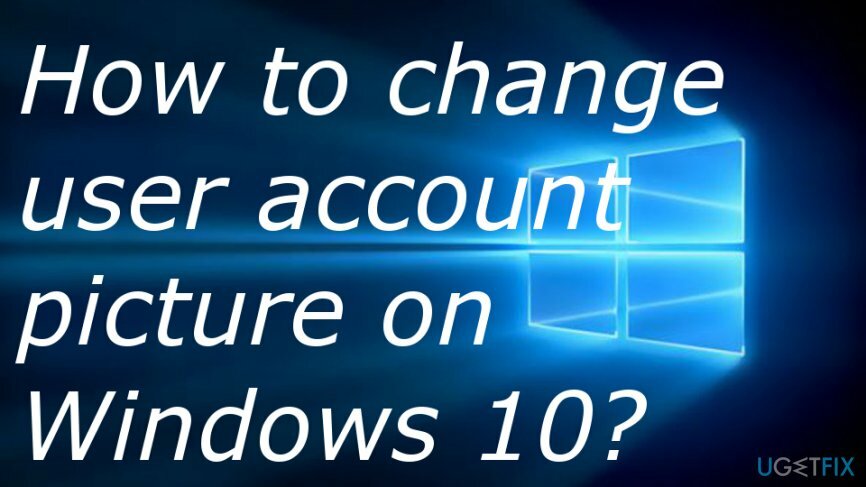
Assurez-vous que vous êtes connecté à votre ordinateur Windows
Pour réparer le système endommagé, vous devez acheter la version sous licence de Réimager Réimager.
- Cliquez sur Clé de victoire et cliquez sur l'image de votre compte d'utilisateur ou le nom de votre compte d'utilisateur.
- Sélectionner Modifier les paramètres du compte.
- Faites défiler vers le bas pour trouver la photo de votre compte d'utilisateur actuel. L'espace réservé doit être étiqueté comme Ta photo. Au bas de la page, vous devriez voir Créez votre image et deux choix, c'est-à-dire soit de prendre une nouvelle photo à l'aide de l'appareil photo, soit de rechercher une photo sur votre appareil.
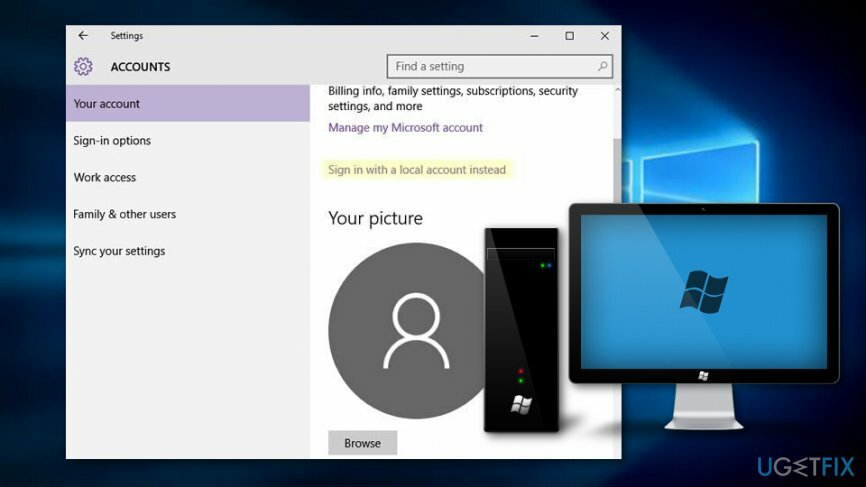
- Si vous avez décidé d'utiliser une image déjà enregistrée, sélectionnez Parcourir pour un et accédez au dossier dans lequel l'image préférée est stockée.
- Cliquez sur l'image que vous souhaitez choisir puis sélectionnez Choisissez l'image.
- Si vous choisissez de prendre une nouvelle photo à l'aide de l'appareil photo, sélectionnez le Caméra au lieu de Parcourir pour une option.
- Cette option activera votre caméra frontale, alors prenez une pose et cliquez Prendre une photo bouton.
- L'image peut être redimensionnée en faisant glisser ses coins, alors faites-la comme vous préférez.
- Une fois cela fait, cliquez sur une coche au-dessus de la photo et fermez la fenêtre Paramètres.
Réparez vos erreurs automatiquement
L'équipe ugetfix.com fait de son mieux pour aider les utilisateurs à trouver les meilleures solutions pour éliminer leurs erreurs. Si vous ne voulez pas vous battre avec des techniques de réparation manuelle, veuillez utiliser le logiciel automatique. Tous les produits recommandés ont été testés et approuvés par nos professionnels. Les outils que vous pouvez utiliser pour corriger votre erreur sont répertoriés ci-dessous :
Offrir
Fais le maintenant!
Télécharger le correctifJoie
Garantie
Fais le maintenant!
Télécharger le correctifJoie
Garantie
Si vous n'avez pas réussi à corriger votre erreur à l'aide de Reimage, contactez notre équipe d'assistance pour obtenir de l'aide. S'il vous plaît, faites-nous savoir tous les détails que vous pensez que nous devrions connaître sur votre problème.
Ce processus de réparation breveté utilise une base de données de 25 millions de composants pouvant remplacer tout fichier endommagé ou manquant sur l'ordinateur de l'utilisateur.
Pour réparer le système endommagé, vous devez acheter la version sous licence de Réimager outil de suppression de logiciels malveillants.

Accédez au contenu vidéo géo-restreint avec un VPN
Accès Internet Privé est un VPN qui peut empêcher votre fournisseur d'accès Internet, le gouvernement, et des tiers de suivre votre ligne et vous permettre de rester complètement anonyme. Le logiciel fournit des serveurs dédiés pour le torrent et le streaming, garantissant des performances optimales et ne vous ralentissant pas. Vous pouvez également contourner les restrictions géographiques et afficher des services tels que Netflix, BBC, Disney+ et d'autres services de streaming populaires sans limitations, où que vous soyez.
Ne payez pas les auteurs de ransomwares – utilisez des options alternatives de récupération de données
Les attaques de logiciels malveillants, en particulier les logiciels de rançon, sont de loin le plus grand danger pour vos photos, vidéos, fichiers professionnels ou scolaires. Étant donné que les cybercriminels utilisent un algorithme de cryptage robuste pour verrouiller les données, il ne peut plus être utilisé tant qu'une rançon en bitcoin n'a pas été payée. Au lieu de payer des pirates, vous devriez d'abord essayer d'utiliser une alternative récupération méthodes qui pourraient vous aider à récupérer au moins une partie des données perdues. Sinon, vous pourriez également perdre votre argent, ainsi que les fichiers. L'un des meilleurs outils qui pourraient restaurer au moins certains des fichiers cryptés - Récupération de données Pro.